很多用户看到一些明星的海报会制作出多重镜像的效果,那么效果是怎么制作的呢?下面就来演示一下如何在PS中制作图片的多重镜像效果。 1、首先将你的图片导入到PS中去,然后再新
很多用户看到一些明星的海报会制作出多重镜像的效果,那么效果是怎么制作的呢?下面就来演示一下如何在PS中制作图片的多重镜像效果。
1、首先将你的图片导入到PS中去,然后再新建一个高度和你原图一样,但宽度是你原图起码三倍的新画布。接着将你的原图拖入到其中。

2、然后我们使用矩形框选工具将其图片分成四块大小均匀的单独图片。注意中间的空隙要和分割图片的宽度差不多。
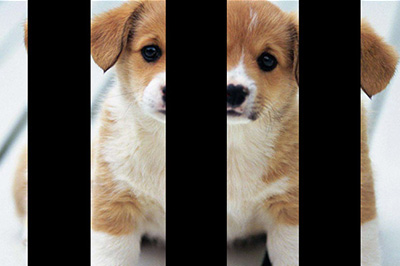
3、调整好之后,将按CTRL+J再复制出一个图层来,接着使用移动工具将图层往左移动或者向右移动,直到将中间的黑色部分填充。
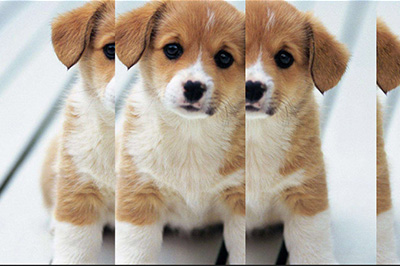
4、回到图层1,将图层的透明度降低一点,如此一来镜像效果制作完成。
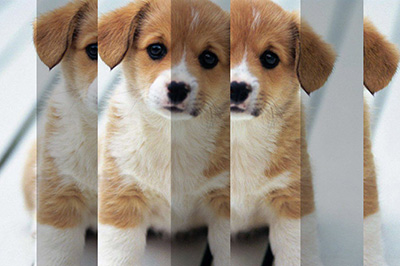
5、最后一步给其添加一层渐变效果。新建一个图层2,使用渐变工具,颜色为黑色到透明的渐变,在画布的两侧分别拖动鼠标添加渐变效果。

以上这5个步骤就是做图片多重镜像效果的方法,是不是很简单呢,小伙伴们快来将你的人物照片通过这个方法来做成艺术照片吧。
